Animierte GIF-Bilder erinnern Sie vielleicht an diese sperrigen Homepages aus den Anfängen des Internets, aber heute werden sie immer noch für viele Dinge verwendet, einschließlich der Erstellung schöner Animationen, die Sie in Whatsapp oder einem anderen sozialen Netzwerk teilen können. Darüber hinaus ist eine animierte Gif die Sammlung einer Reihe von Frames, die sich endlos wiederholen, so dass wir sehen, wie man Video in GIF umwandelt, entweder durch ein spezielles Tool oder durch einen Online-Service.
Wie man Videos in Online-Gifs verwandelt
Es gibt mehrere Online-Dienste, mit denen Sie ein Video in GIF umwandeln können. Deshalb reicht es aus, wenn Sie Ihr Video zuerst auf die gewünschte Länge zuschneiden können. Auf diese Weise bist du bereit, die Online-Gif zu erstellen.
Convertio ist ein Dienst, der eine Reihe von kostenlosen Konvertierungen anbietet und mit der Konvertierung fortfahren muss, die Sie mit dem Dienst des Links verbinden müssen, den ich Ihnen gerade gegeben habe, und das Video auswählen, das Sie von Ihrem PC hochladen möchten. An dieser Stelle werden Sie auf die Seite weitergeleitet, die es Ihnen ermöglicht, das Konvertierungsformat auszuwählen. An dieser Stelle finden Sie das Standard-Gif-Format und können die Konvertierung starten: Wenn die Datei nicht zu groß ist, können Sie in wenigen Sekunden Ihre Geschenkdatei herunterladen.
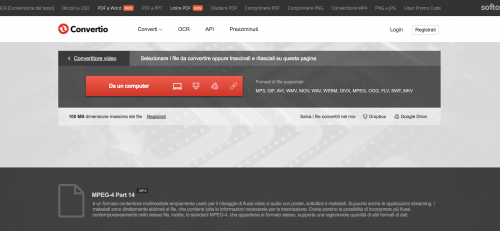
Wenn Sie eine bessere Kontrolle über die Geschenksdatei haben möchten und nur einen Teil der Videobilder einbinden möchten, könnte Sie die Methode interessieren, mit der Sie Videos über die Befehlszeile transformieren können.
Wie man Videos mit der Befehlszeile in GIF umwandelt
Es gibt kostenlose Tools, mit denen Sie Videoclips einfach in animierte GIFs umwandeln können, die Sie später auf Websites wie Flickr oder Tumblr veröffentlichen oder direkt dann auf Facebook verwenden können.
Dazu ist es ein zweistufiger Prozess.
Zuerst müssen Sie das Video in eine Folge von Einzelbildern konvertieren und diese Einzelbilder dann zu einer Schleifen-GIF-Animation mit einem bestimmten Timing zwischen den Einzelbildern zusammensetzen.
1. Laden Sie FFmpeg herunter und entpacken Sie die Datei ffmpeg. exe z.B. in den Ordner c:\ffmpeg. Die Dateien. 7z kann mit dem 7-zip-Dienstprogramm dekomprimiert werden.
2. Jetzt werden wir die Frames aus unserer Videodatei extrahieren. Der Befehl ist einfach.
c:\ffmpeg.exe -i movie.avi img-%03d.gif
Wenn sich die Videodatei in einem anderen Ordner befindet, müssen Sie den vollständigen Pfad zur Datei angeben. Darüber hinaus können Sie MP4, MOV oder ein beliebiges Videoformat sowie anstelle von AVI verwenden.
3: Laden Sie jetzt dieses Dienstprogramm namens UnFreeez herunter und ziehen Sie alle im vorherigen Schritt erstellten Bilder aus dem Windows Explorer in das UnFreeez-Fenster.
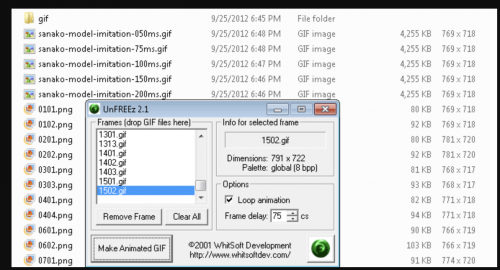
Aktivieren Sie die Loop-Animation und stellen Sie die Frame-Verzögerung auf 20 cs (1 cs = 0,01 Sekunden) ein. Klicken Sie auf „Make animated GIF“ und sehen Sie sich das Bild in einem beliebigen Browser an.
Dieser Prozess kann verwendet werden, um jede beliebige animierte Gif mit den verfügbaren Bildern zu erstellen.
Wenn Sie eine Videodatei lang genug haben und nur einen Teil davon in ein Bild konvertieren möchten, müssen Sie die ffmpeg-Parameter wie unten gezeigt leicht ändern:
c:\ffmpeg.exe -i movie.avi -ss 5 -t 3 img-%03d.gif
Der Parameter ss bezieht sich auf die Ausgangsposition des Videos, während t die Dauer ist, für die Sie die Bilder extrahieren möchten. Im vorherigen Beispiel werden dann Bilderrahmen für die Filmdatei erstellt. avi wird ab dem Startpunkt der 5 Sekunden für die nächsten 3 Sekunden auf dem Video erstellt.